สำหรับการบันทึกล้างงวดค่าเช่า หากไม่ต้องการให้งวดแสดงในเมนูทำสัญญา
ขั้นตอนการทำงานเมนูบันทึกล้างงวดค่าเช่า
เมื่อเข้าโปรแกรม เลือกเมนูสัญญาเช่าเบันทึกล้างงวดค่าเช่า
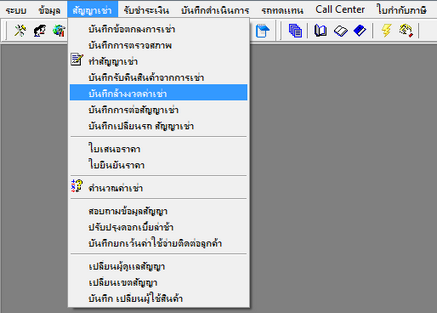
เมื่อคลิกเลือกเมนูบันทึกรับคืนสินค้าจากการเช่าแล้ว ระบบจะแสดงหน้าจอการทำงาน ดังรูป
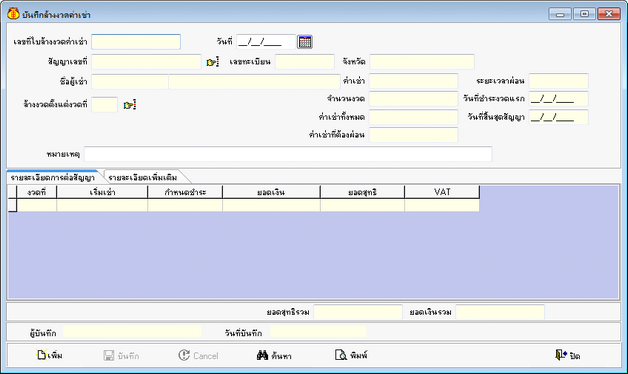
ขั้นตอนการทำงาน
1.ขั้นตอนการเพิ่ม
1.1.กดปุ่ม ![]() หรือกดปุ่ม Insert บนคีย์บอร์ด
หรือกดปุ่ม Insert บนคีย์บอร์ด
1.2. ![]() โปรแกรมรันให้อัตโนมัติ ซึ่งมีความหมายดังนี้
โปรแกรมรันให้อัตโนมัติ ซึ่งมีความหมายดังนี้
CH หมายถึง อักษรนำของเอกสาร
01 หมายถึง รหัสสาขา เช่น 01 คือสำนักงานใหญ่
16 หมายถึง ปี ค.ศ. หรือ ปี พ.ศ.
04 หมายถึง เดือนปัจจุบัน เช่น 04 เดือนเมษายน
/ หมายถึง อักขระคั่น
001 หมายถึง เลขรันของเอกสาร
หมายเหตุ: หากย้อนวันที่บันทึก เลขเอกสารจะรันตามวันที่บันทึก และเลขรันเอกสารจะต่อท้ายจากเลขรันล่าสุด
เช่น บันทึกย้อนไปวันที่ 01/01/2559 (เลขรันเอกสารล่าสุด 0048) เมื่อบันทึกแล้ว เลขเอกสารคือ
CH011601/0049
1.3. ![]() โปรแกรมแสดงค่าเริ่มต้นเป็นวันที่ปัจจุบันเสมอ สามารถแก้ไขได้ โดยคลิกที่
โปรแกรมแสดงค่าเริ่มต้นเป็นวันที่ปัจจุบันเสมอ สามารถแก้ไขได้ โดยคลิกที่
ตัวเลขแล้วคีย์เอง หรือคลิกรูป ![]() (ปฏิทิน) เพื่อเลือกวันที่ แสดงดังรูป
(ปฏิทิน) เพื่อเลือกวันที่ แสดงดังรูป
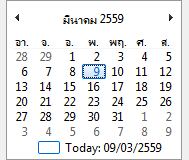
1.4. ![]() เลือกเลขที่สัญญา โดยกดปุ่ม
เลือกเลขที่สัญญา โดยกดปุ่ม![]() จะแสดงหน้าฟอร์มการ
จะแสดงหน้าฟอร์มการ
ค้นหา สามารถเลือกการค้นหาจากเลขที่สัญญา, ชื่อผู้เช่า, นามสุกล, ชื่อเล่น, หมายเลขเครื่อง, หมายเลขตัวถัง, เลขทะเบียน หรือปล่อยว่างเพื่อดูรายการทั้งหมด (สถานะสัญญาจะต้องไม่เป็นสัญญาใหม่และชำระครบรอโอน) ดังรูป
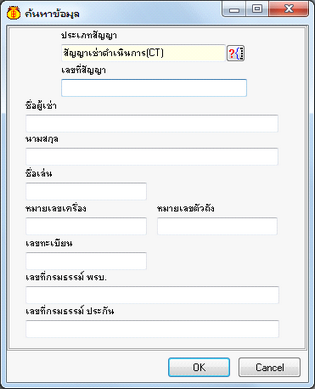
- กดปุ่ม ![]() หากต้องการค้นหารายการ
หากต้องการค้นหารายการ
- กดปุ่ม ![]() หากต้องการยกเลิกการค้นหา
หากต้องการยกเลิกการค้นหา
เมื่อกดปุ่ม OK จะแสดงรายการทั้งหมด สามารถค้นหาโดยคลิกที่หัว Column แล้วคีย์ข้อมูลที่ต้องการ กดปุ่ม Enter เพื่อเลือกรายการ หรือใช้ลูกศรเลื่อนขึ้น - ลง ดังรูป

1.5. ![]() โปรแกรมแสดงให้อัตโนมัติ ไม่สามารถแก้ไขได้
โปรแกรมแสดงให้อัตโนมัติ ไม่สามารถแก้ไขได้
1.6. ![]() โปรแกรมแสดงให้อัตโนมัติ ไม่สามารถแก้ไขได้
โปรแกรมแสดงให้อัตโนมัติ ไม่สามารถแก้ไขได้
1.7. ![]() โปรแกรมแสดงให้อัตโนมัติ ไม่
โปรแกรมแสดงให้อัตโนมัติ ไม่
สามารถแก้ไขได้
1.8. ![]() โปรแกรมแสดงให้อัตโนมัติ ไม่สามารถแก้ไขได้
โปรแกรมแสดงให้อัตโนมัติ ไม่สามารถแก้ไขได้
1.9. ![]() โปรแกรมแสดงให้อัตโนมัติ ไม่สามารถแก้ไขได้
โปรแกรมแสดงให้อัตโนมัติ ไม่สามารถแก้ไขได้
1.10. ![]() โปรแกรมแสดงให้อัตโนมัติ ไม่สามารถแก้ไขได้
โปรแกรมแสดงให้อัตโนมัติ ไม่สามารถแก้ไขได้
1.11. ![]() โปรแกรมแสดงให้อัตโนมัติ ไม่สามารถแก้ไขได้
โปรแกรมแสดงให้อัตโนมัติ ไม่สามารถแก้ไขได้
1.12. ![]() โปรแกรมแสดงให้อัตโนมัติ ไม่สามารถแก้ไขได้
โปรแกรมแสดงให้อัตโนมัติ ไม่สามารถแก้ไขได้
1.13. ![]() โปรแกรมแสดงให้อัตโนมัติ ไม่สามารถแก้ไขได้
โปรแกรมแสดงให้อัตโนมัติ ไม่สามารถแก้ไขได้
1.14. ![]() โปรแกรมแสดงให้อัตโนมัติ ไม่สามารถแก้ไขได้
โปรแกรมแสดงให้อัตโนมัติ ไม่สามารถแก้ไขได้
1.15. ![]() เลือกงวดที่ต้องการล้าง โดยกดปุ่ม
เลือกงวดที่ต้องการล้าง โดยกดปุ่ม![]() จะแสดงรายการ ดังรูป
จะแสดงรายการ ดังรูป
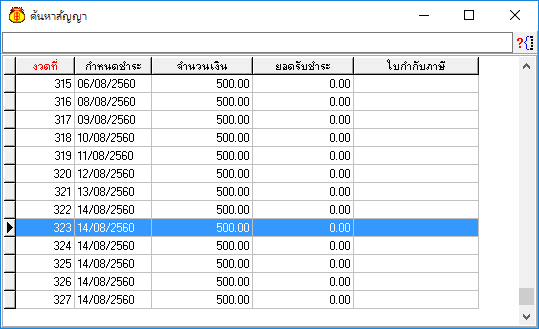
1.16. ![]() คีย์หมายเหตุ(ถ้ามี)
คีย์หมายเหตุ(ถ้ามี)
1.17.กดปุ่ม ![]() เพื่อบันทึกข้อมูล
เพื่อบันทึกข้อมูล
2.ขั้นตอนการค้นหา
2.1.กดปุ่ม ![]() หรือกดปุ่ม F5 บนคีย์บอร์ด จะแสดงฟอร์มการค้นหาข้อมูล สามารถค้นหาจาก
หรือกดปุ่ม F5 บนคีย์บอร์ด จะแสดงฟอร์มการค้นหาข้อมูล สามารถค้นหาจาก
เลขที่ใบล้างงวดค่าเช่า, วันที่, เลขที่สัญญา, รหัสผู้เช่า, คำนำหน้า, ชื่อผู้เช่า ป้อนข้อความที่ค้นหา หรือปล่อยว่างเพื่อ
ค้นหาทั้งหมด ดังรูป
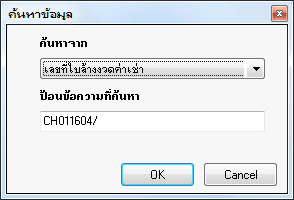
- กดปุ่ม ![]() หากต้องการค้นหารายการ
หากต้องการค้นหารายการ
- กดปุ่ม ![]() หากต้องการยกเลิกการค้นหา
หากต้องการยกเลิกการค้นหา
เมื่อกดปุ่ม OK จะแสดงรายการทั้งหมด สามารถค้นหาโดยคลิกที่หัว Column แล้วคีย์ข้อมูลที่ต้องการ กดปุ่ม Enter เพื่อเลือกรายการ หรือใช้ลูกศรเลื่อนขึ้น - ลง ดังรูป
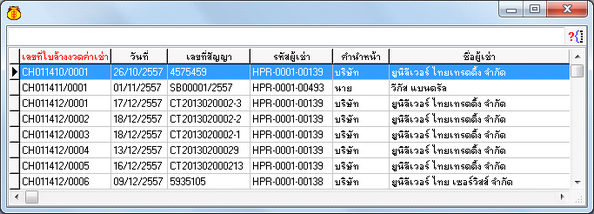
3.ขั้นตอนการพิมพ์
3.1.ค้นหาข้อมูลตามข้อ 2
3.2.กดปุ่ม ![]() โปรแกรมจะตรวจสอบสิทธิ์ในการพิมพ์ข้อมูลซ้ำ ใส่รหัสผ่าน พร้อมระบุ หมายเหตุ (ที่ต้องการพิมพ์ซ้ำ ซึ่งหมายเหตุจะแสดงในรายการการแก้ไขยกเลิกข้อมูล) หรือใส่ชื่อล็อกอิน, รหัสผ่าน ของผู้ที่มีสิทธิ์ในการพิมพ์ซ้ำได้ ดังรูป
โปรแกรมจะตรวจสอบสิทธิ์ในการพิมพ์ข้อมูลซ้ำ ใส่รหัสผ่าน พร้อมระบุ หมายเหตุ (ที่ต้องการพิมพ์ซ้ำ ซึ่งหมายเหตุจะแสดงในรายการการแก้ไขยกเลิกข้อมูล) หรือใส่ชื่อล็อกอิน, รหัสผ่าน ของผู้ที่มีสิทธิ์ในการพิมพ์ซ้ำได้ ดังรูป
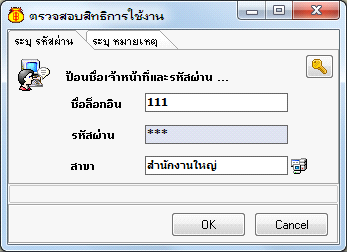
- กดปุ่ม ![]() หากต้องการค้นหารายการ
หากต้องการค้นหารายการ
- กดปุ่ม ![]() หากต้องการยกเลิกการค้นหา
หากต้องการยกเลิกการค้นหา
เมื่อกดปุ่ม OK จะแสดงเอกสารดังรูป

หมายเหตุ กดปุ่ม![]() สำหรับ Zoom in, Zoom out
สำหรับ Zoom in, Zoom out
กดปุ่ม ![]() สำหรับเปิด File เอกสาร
สำหรับเปิด File เอกสาร
กดปุ่ม ![]() สำหรับ Save File เอกสาร
สำหรับ Save File เอกสาร
กดปุ่ม ![]() สำหรับค้นหาคำในเอกสาร
สำหรับค้นหาคำในเอกสาร
กดปุ่ม![]() สำหรับปิดเอกสาร
สำหรับปิดเอกสาร